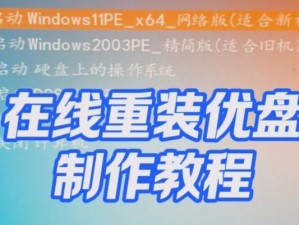电脑音箱无声是使用电脑过程中常遇到的问题之一。这种情况可能是由于硬件故障、驱动程序问题或操作系统设置错误等原因引起的。本文将为您提供一些解决电脑音箱无声问题的实用方法,帮助您快速恢复音频功能,让您能够愉快地享受音乐、影片和游戏。

检查音量设置
确保音箱连接正确
检查音频线松动或损坏
检查电源是否连接正常
检查电脑音频输出设备
检查驱动程序是否正常工作
更新音频驱动程序
使用Windows自带的音频故障排除工具
检查默认音频设备设置
禁用并重新启用音频设备
重启Windows音频服务
清除系统噪音干扰
重装操作系统
联系专业技术支持
购买新的电脑音箱
1.检查音量设置:单击任务栏右下角的音量图标,确认音量是否为零。
2.确保音箱连接正确:检查音箱与电脑的连接是否松动或断开,确保插孔无损坏。

3.检查音频线松动或损坏:检查音频线是否牢固连接,如果发现线松动或破损,更换新的音频线。
4.检查电源是否连接正常:确保电源线正常连接到电源插座,并检查音箱电源是否打开。
5.检查电脑音频输出设备:右击桌面上的音量图标,选择"播放设备",确保正确选择了您使用的音箱。
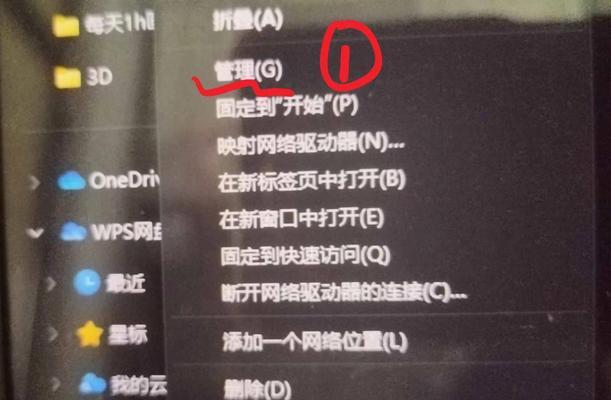
6.检查驱动程序是否正常工作:打开"设备管理器",展开"声音、视频和游戏控制器",检查是否有黄色感叹号或问号,如果有,可能需要更新驱动程序。
7.更新音频驱动程序:访问音箱制造商的官方网站,下载最新的驱动程序并安装。
8.使用Windows自带的音频故障排除工具:在"控制面板"中搜索"故障排除",选择"硬件和声音"下的"音频播放问题排除"。
9.检查默认音频设备设置:在"控制面板"中打开"声音",切换到"播放"选项卡,确保正确选择了默认的音频设备。
10.禁用并重新启用音频设备:右击音频设备,选择"禁用",然后再次右击并选择"启用"。
11.重启Windows音频服务:在Windows搜索框中输入"服务",打开"服务"应用,找到"Windows音频"服务,右击并选择"重启"。
12.清除系统噪音干扰:关闭附近可能会产生干扰的电子设备,如手机、微波炉等。
13.重装操作系统:如果以上方法无效,可以考虑重装操作系统来修复潜在的软件问题。
14.联系专业技术支持:如果您不确定如何处理问题,或者以上方法都无效,建议联系电脑音箱制造商的技术支持部门。
15.购买新的电脑音箱:如果以上方法都无法解决问题,可能需要考虑购买新的电脑音箱来替换故障设备。
如果您的电脑音箱没有声音,可以通过检查音量设置、确认连接、更新驱动程序等方法来解决问题。如果这些方法都无效,可能需要考虑重装操作系统或购买新的音箱。希望本文提供的解决方法能够帮助您快速解决音箱无声问题,恢复正常的音频播放体验。